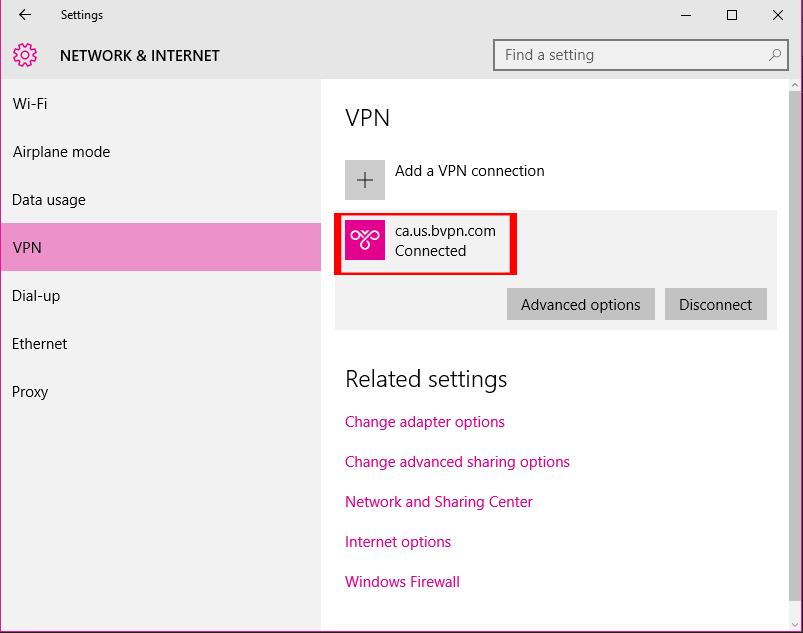كيفية إنشاء اتصال L2TP VPN على ويندوز 10
إن خدمة b.VPN تقدم لعملاءها إمكانية إنشاء اتصال بخوادم b.VPN على جهازين في آن واحد؛ أحدهما باستخدام تطبيق b.VPN والآخر عن طريق ضبط إعدادات الخدمة يدويا. في هذه المقالة نوضح لك كيفية إنشاء اتصال L2TP VPN على ويندوز 10 خطوة بخطوة وبالصور.
ملاحظات هامة:
*ادخل على صفحة حسابك بالموقع لترى قائمة خوادم L2TP VPN، و"المفتاح المشترك" الخاص بكل خادم.
*اسم المستخدم هو عنوان البريد الإلكتروني (الإيميل) المسجل في حساب في بي إن الخاص بك وكلمة المرور هي كلمة المرور الخاصة بحسابك.
*لكي تتمكن من الاتصال بخوادم L2TP VPN يجب أن تكون قد دفعت رسوم الاشتراك بالخدمة.
والآن اتبع هذه الخطوات لضبط في بي ان على ويندوز 10 باستخدام بروتوكول L2TP:
اضغط على أيقونة البحث في شريط المهام أسفل الشاشة. اكتب عبارة “Control Panel” ثم اضغط أول خيار في نتائج البحث.
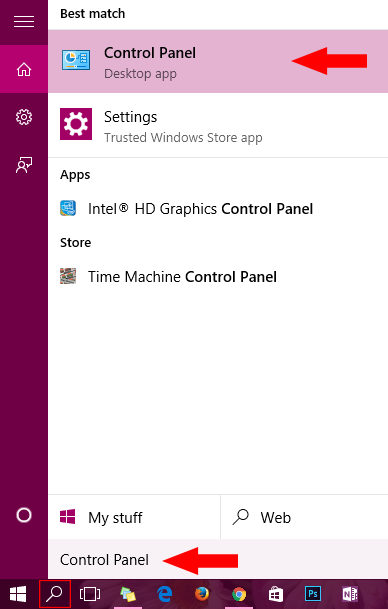
اضغط “Network and Internet”.
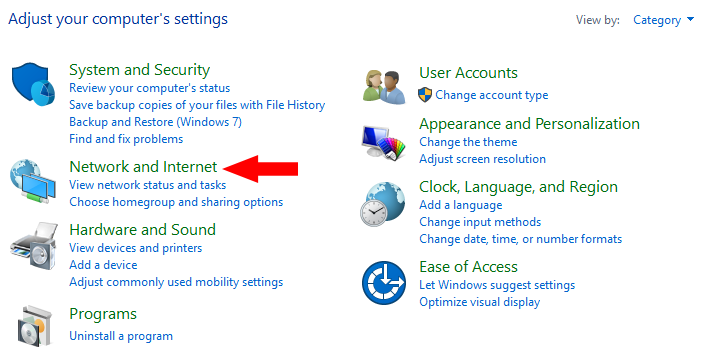
اضغط “Network and Sharing Center”.
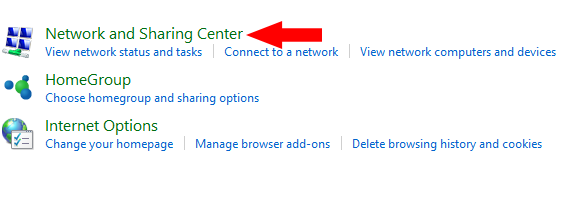
ثم اختر “Set up a new connection or network”.
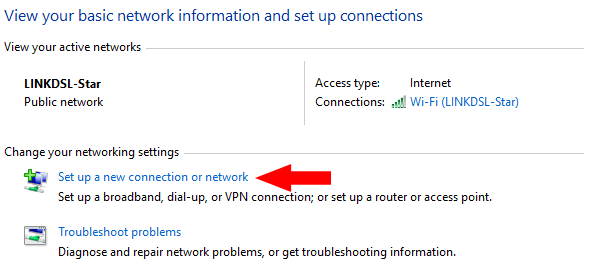
اضغط “Connect to a workplace” ثم اضغط “Next”.
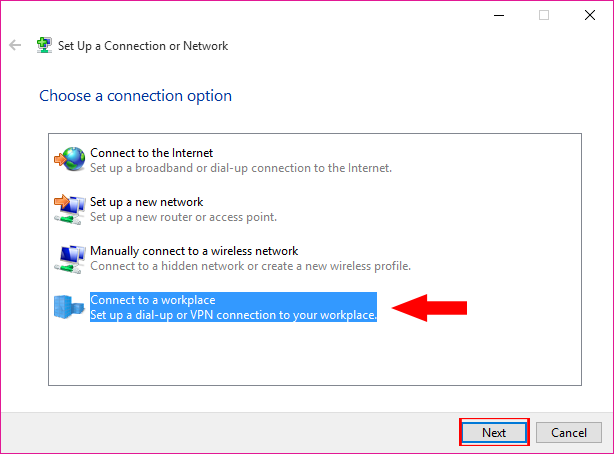
اضغط “(Use my Internet connection (VPN”.
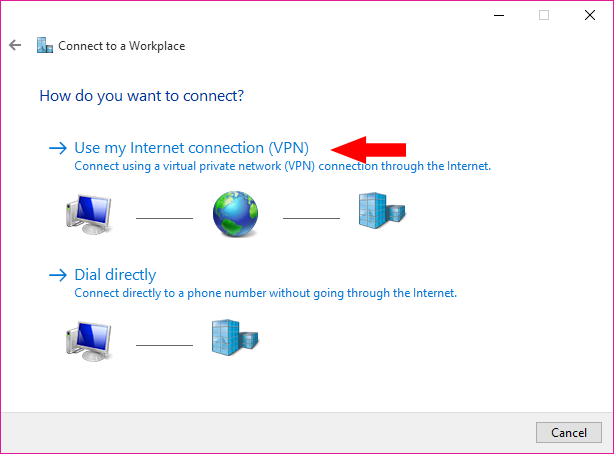
في حقل “Server address”، أدخل أي من عناوين خوادم b.VPN التي تفضلها (مثلا: ca.usa.bvpn.com).
في حقل “Destination name” أدخل أي اسم تفضله وإن كنا ننصح باستخدام عنوان الخادم مرة أخرى (ca.usa.bvpn.com).
ثم اضغط "Create".
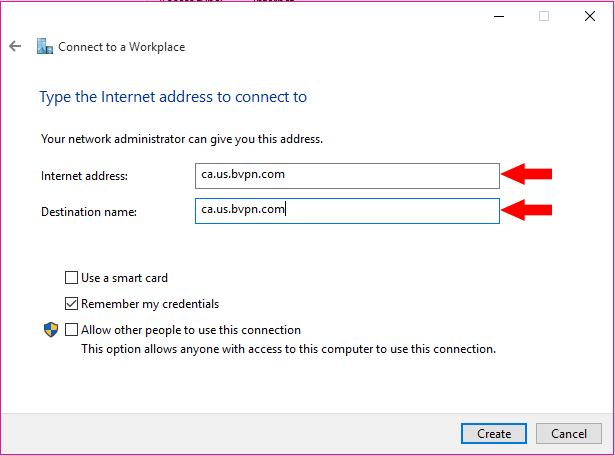
اضغط على أيقونة الاتصالات في شريط المهام وانقر على اسم الاتصال الذي قمت بإنشاؤه.
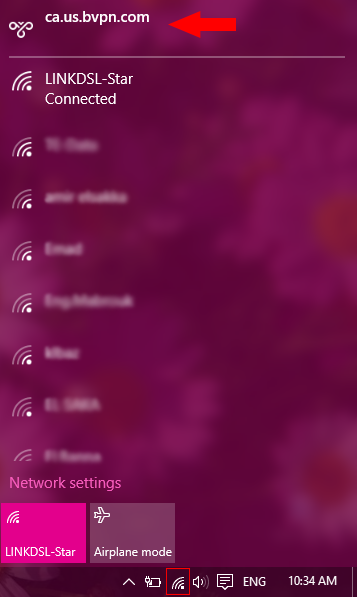
من قائمة “Related settings”، اختر “Change adapter options”.
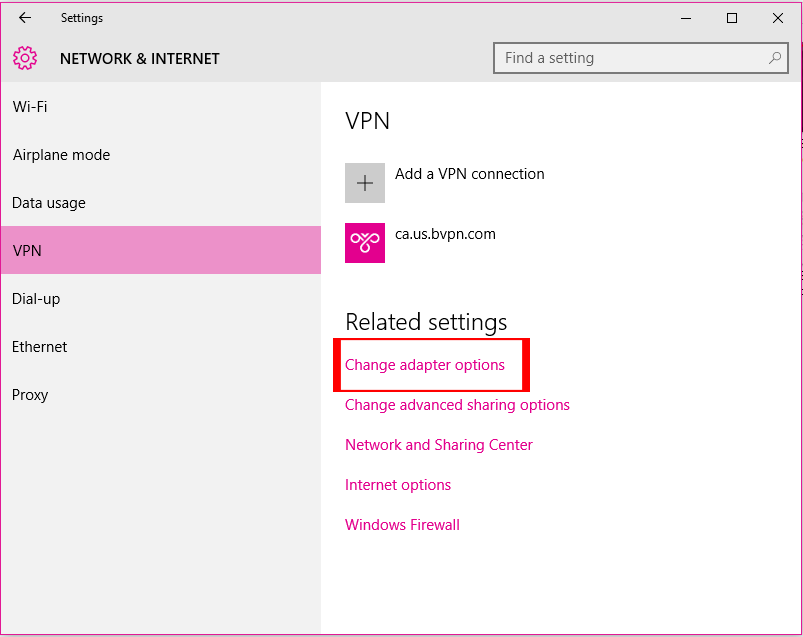
اضغط يمين الفأرة على اسم الاتصال الذي قمت بإنشاؤه واختر “Properties” من القائمة المنسدلة.
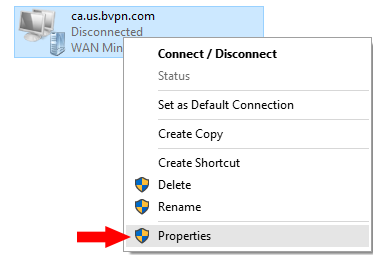
اضغط على تبويب “Security”. من قائمة “Type of VPN” المنسدلة اختر “Layer 2 Tunneling Protocol with IPsec (L2TP/IPsec".
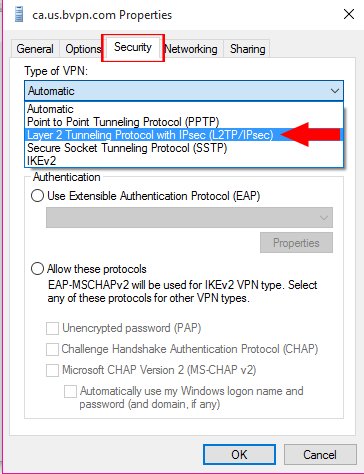
اضغط “Advanced settings”.
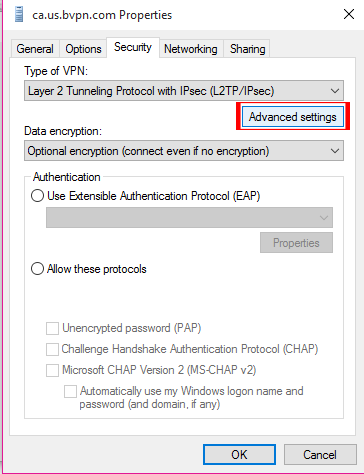
اختر “Use preshared key for authentication” ثم أدخل المفتاح المشترك المرادف لعنوان الخادم. اضغط “OK”.
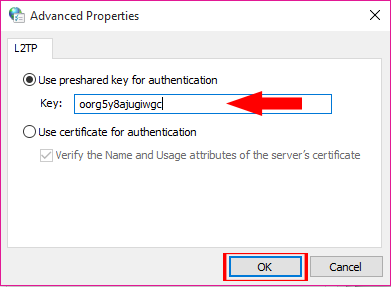
احتر “Allow these protocols” ثم ضع علامة على كافة الخيارات.
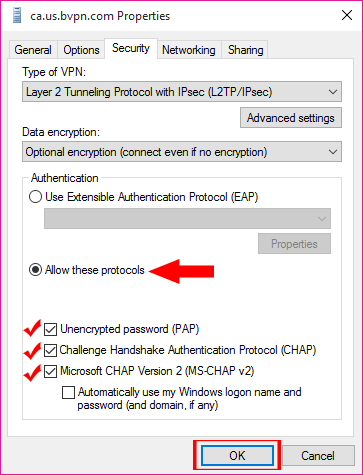
مرة أخرى اضغط على أيقونة الاتصالات ثم اختر اسم الاتصال الذي أنشأته.
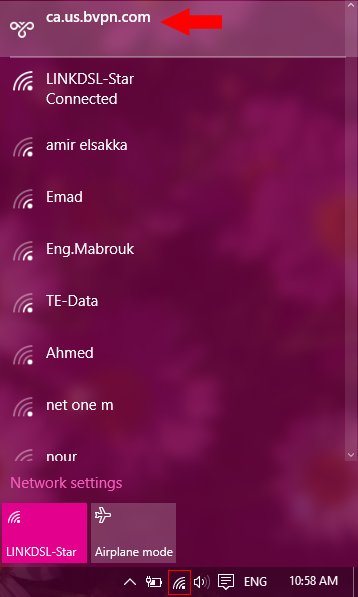
اضغط “Connect”.
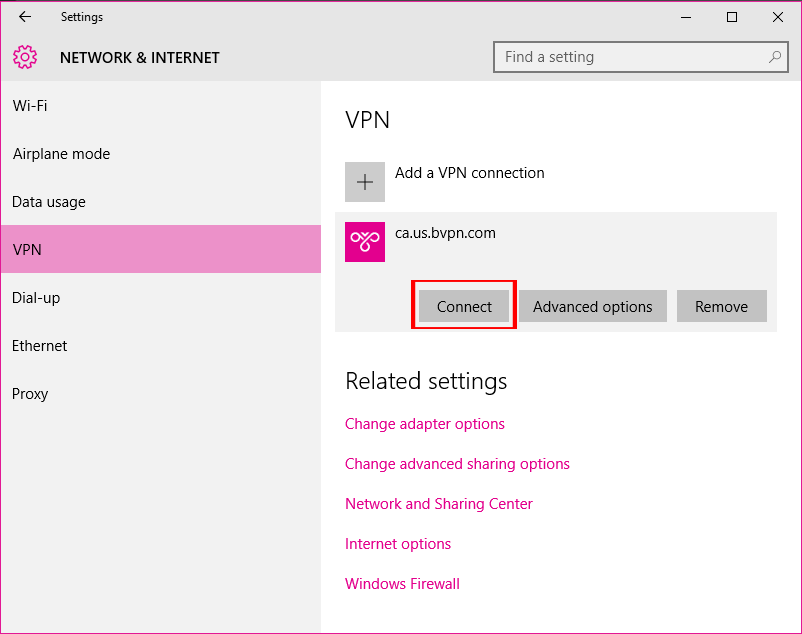
أدخل بيانات حسابك في b.VPN (اسم المستخدم وكلمة المرور بالترتيب) ثم اضغط “OK”.
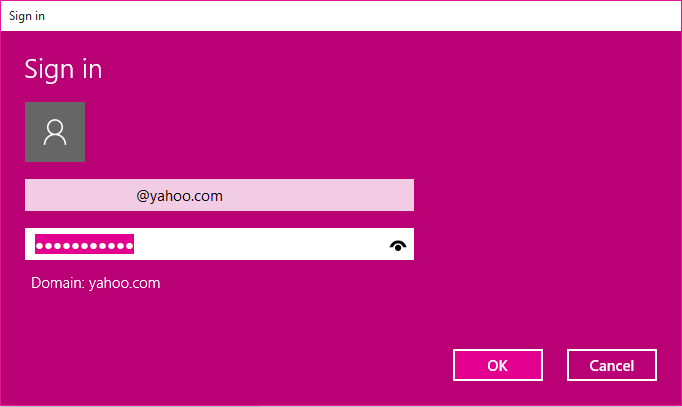
انتظر ريثما يتم الاتصال.
الآن تم الاتصال بنجاح.